屏幕捕捉工具 (Screen Capture Tool)
Unicorn8521/screen-capture-tool: First git repository creation
一个功能强大的屏幕捕捉与操作记录工具,支持快捷键截图、截图编辑、步骤记录和多格式报告生成,帮助你轻松创建操作教程或故障报告。
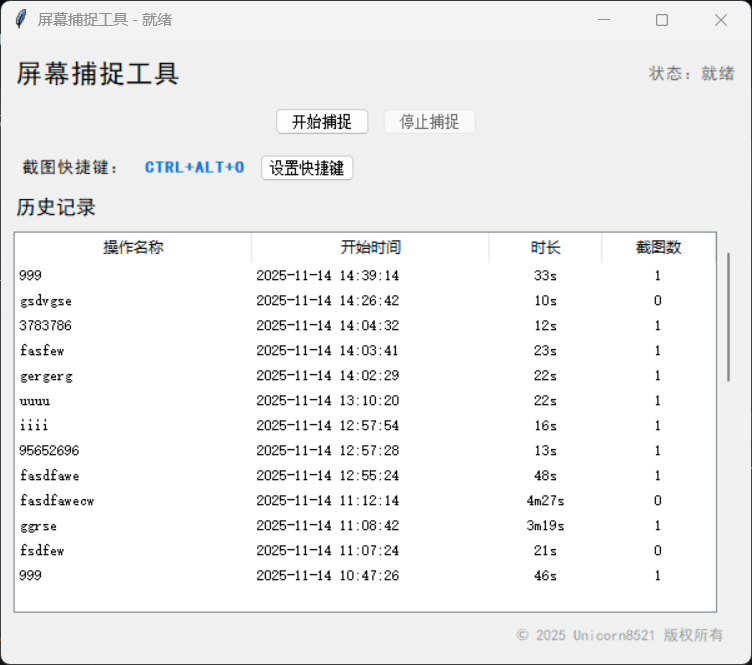
功能特点
-
便捷截图:通过自定义快捷键快速捕捉屏幕内容
-
截图编辑:支持截图裁剪、自由标注和添加文字说明
-
步骤记录:自动记录操作步骤和时间线,形成完整操作流程
-
多格式报告:支持生成 Word (.docx)、PDF 和 Markdown 格式的操作报告
-
历史管理:保存历史操作记录,支持重命名、删除和重新编辑
-
中文支持:全面支持中文显示和输入,解决各类文档中的中文乱码问题
安装说明
前提条件
- Python 3.7 或更高版本
安装依赖
pip install pillow python-docx reportlab keyboard tkinter对于 Linux 系统,还需要安装额外依赖以支持截图功能:
sudo apt install python3-xlib使用方法
-
运行程序:
python screen_capture_tool.py或者直接运行screen_capture_tool.exe文件
-
开始捕捉:
-
点击 "开始捕捉" 按钮
-
输入操作名称和描述
-
使用默认快捷键
Ctrl+Alt+O截取屏幕(可在程序中修改默认快捷键)
-
-
编辑截图:
-
截图后可进行裁剪
-
支持自由绘制标注和添加文字说明
-
为每步操作添加描述信息
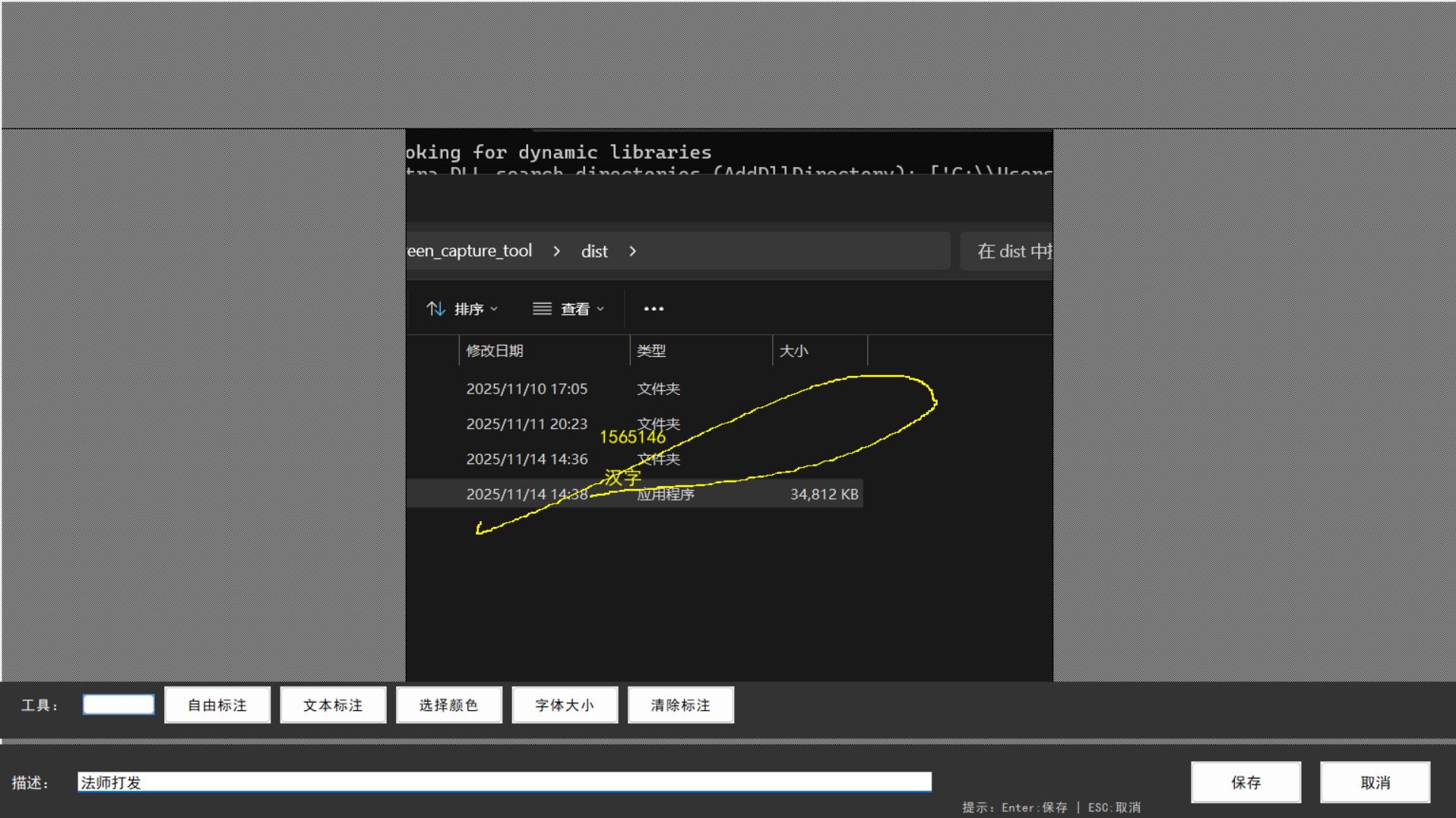
-
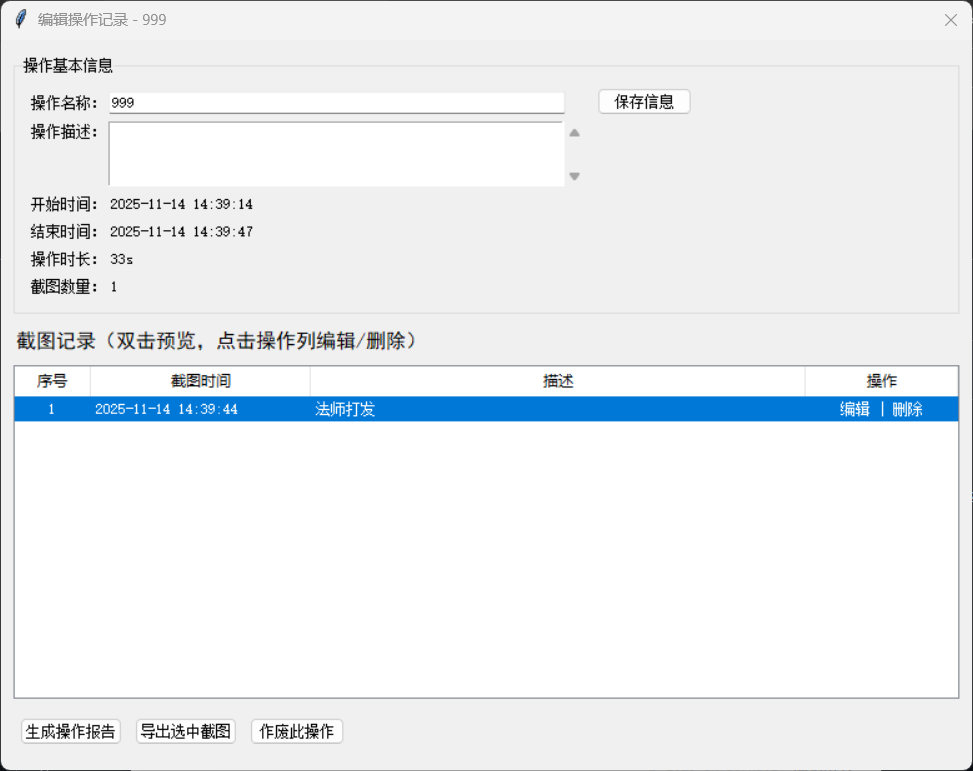
-
生成报告:
-
完成所有操作后,点击 "停止捕捉"
-
在编辑界面中完善步骤描述
-
选择所需格式(Word/PDF/Markdown)导出报告
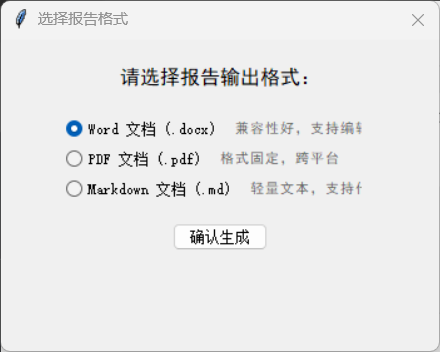
-
界面说明
-
主界面:显示历史记录和控制按钮
-
截图预览:全屏预览截图,支持区域选择和标注
-
编辑窗口:修改步骤描述,调整步骤顺序
-
报告设置:选择导出格式和保存路径
报告示例
生成的报告包含以下内容:
-
操作基本信息(名称、描述、时间、时长)
-
详细步骤列表,包含每个步骤的描述、时间和截图
-
自动编号的步骤和图片引用
自定义配置
可在代码中的 Config 类修改以下参数:
-
默认窗口大小
-
快捷键设置
-
字体配置
-
报告格式设置
致谢
本工具使用了以下优秀的开源库:
-
Pillow - 图像处理
-
python-docx - Word 文档生成
-
reportlab - PDF 文档生成
-
keyboard - 键盘事件处理
-
Tkinter - GUI 界面
问题反馈
如有任何问题或建议,请在 GitHub 仓库提交 Issue。